Índice da página
Sobre o autor
Tópicos quentes
Atualizado em 27/10/2025
Os discos rígidos externos tornaram-se cada vez mais populares porque são portáteis, pequenos e acessíveis. No entanto, os usuários de discos rígidos externos ainda podem enfrentar o perigo de perda de dados porque a vida útil dos discos rígidos externos é afetada por muitos fatores, como temperatura, ambiente, uso específico, etc.
Então, como podemos reduzir a perda de dados neste caso? A resposta é verificar a saúde do seu HD regularmente. Porém, como ver a saúde do hd? Continue lendo e você poderá obter guias passo a passo sobre esse assunto. Primeiro, vamos usar a maneira mais fácil.
Como verificar a saúde do seu HD externo no Windows 10/11
Aqui, descobrimos duas maneiras eficientes que você pode seguir para verificar facilmente o status do disco rígido externo.
#1. Via EaseUS Partition Master
EaseUS Partition Master pode testar com eficiência a condição de integridade do seu disco rígido externo caso um erro inesperado danifique seus dados. Esta ferramenta pode verificar todos os status SMART relacionados à integridade do disco rígido externo, como temperatura e status, horas/contagem de energia, desligamentos inseguros e assim por diante. Baixe e experimente agora.
Vamos aprender mais sobre isso:
- Sistema suportado: Windows 11/10/8.1/7, Windows XP/Vista
- Dificuldade de operação: baixa
- Interface: claro
- Usuários direcionados: todos os usuários
Etapa 1. Inicie o EaseUS Partition Master e clique na seta azul para ativar o recurso "Saúde de Disco" na seção "Descoberta".
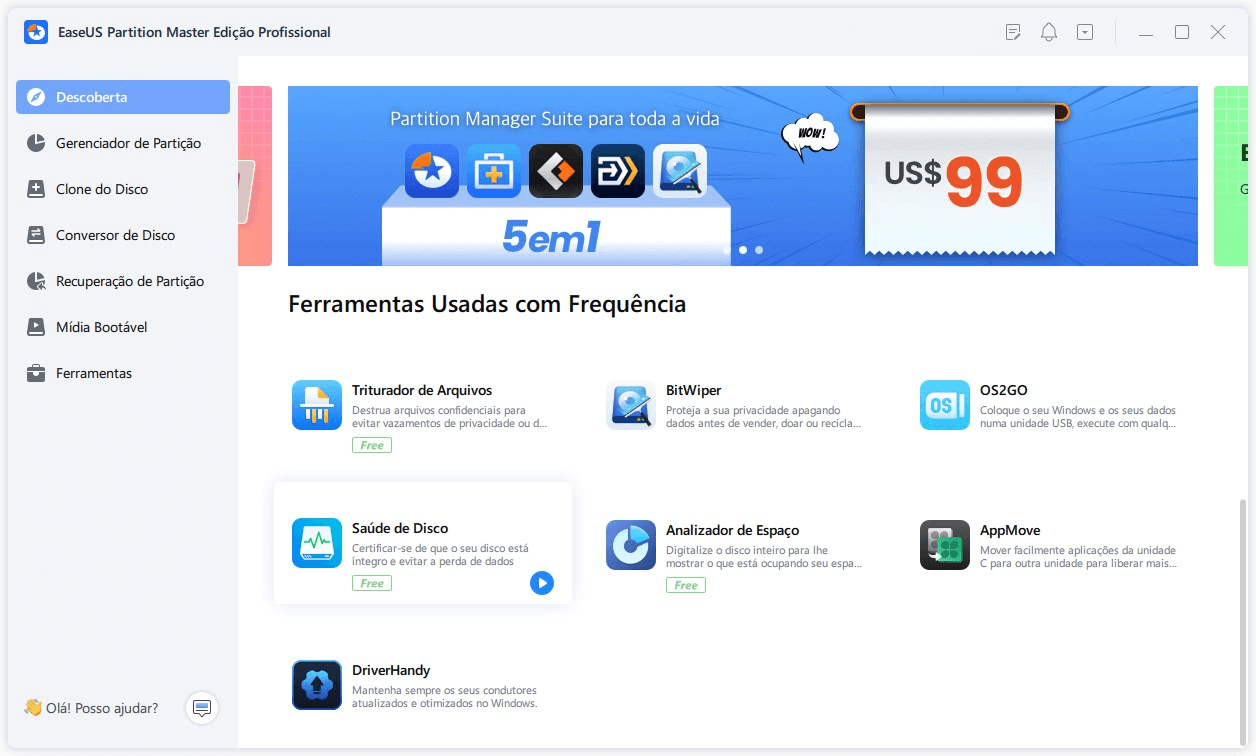
Etapa 2. Selecione o disco de destino e clique no botão "Atualizar". Então, você pode ver o estado de saúde do seu disco.
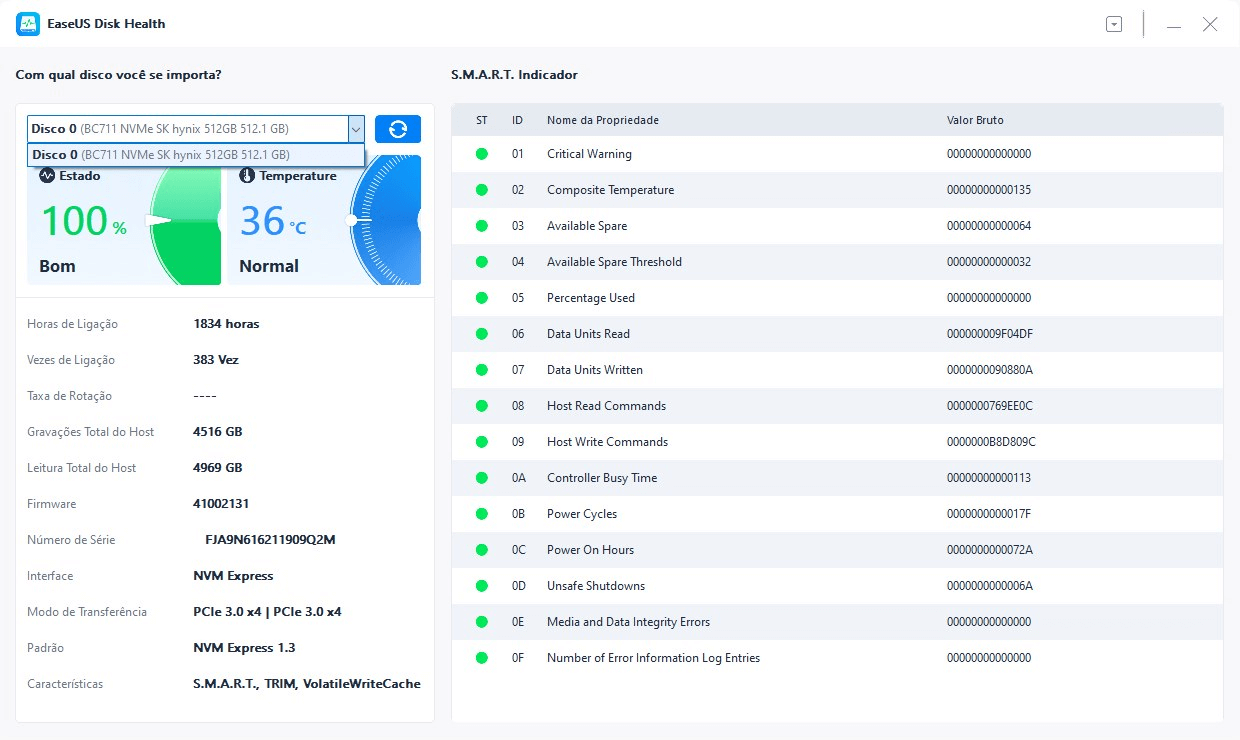
Como um monitor confiável da verificar hd externo, o EaseUS Partition Master pode fazer muito, como:
- Executar o teste de desempenho do disco
- Testar a velocidade de leitura/gravação do SSD
- Verificar a saúde do SSD no Windows 10
- Executar o teste de velocidade do hd externo
- Verificar a integridade do hd no Windows 7/8/10/11
Agora, não hesite em baixar esta ferramenta para verificar o estado de saúde do seu disco rígido externo. Você pode obter um resultado detalhado e realizar algumas ações com base no resultado obtido.
#2. Via CHKDSK
Se você estiver relutante em baixar o software de terceiros, poderá usar a ferramenta integrada do Windows para verificar. Você pode saber o status do disco rígido externo por meio de comandos CHKDSK. No entanto, a limitação é que você só pode obter dados limitados. Você não pode ver nenhum outro detalhe dessa maneira. Se você quiser fazer uma verificação simples, siga as etapas abaixo:
Passo 1. Clique com o botão direito no ícone do Windows e selecione a opção "Executar" e digite cmd na janela Executar.
Passo 2. Digite chkdsk na janela do prompt de comando e pressione "Enter".
Agora, o prompt de comando verificará sua unidade externa e exibirá os erros, se houver.

Aqui, listo alguns outros tópicos relacionados a hds externos, então clique neles se precisar deles.
Tutorial em vídeo sobre como ver a saúde do hd externos
Este vídeo revela 5 métodos, incluindo as 2 soluções acima, e você pode seguir para aplicar esses métodos na definição do estado saudável de seus discos rígidos externos como um especialista:

Conclusão
A verificação regular da integridade do disco rígido externo é de vital importância, o que pode prevenir eficazmente a perda de dados. Você pode verificar a saúde do disco rígido externo por meio de comandos CHDKSK, no entanto, você só pode obter um resultado simples. Se você deseja verificar as condições de saúde detalhadas, como temperatura e status, recomendamos que você use o EaseUS Partition Master.
O EaseUS Partition Master, como monitor de integridade do disco rígido, pode ajudar a verificar o status SMART de um disco rígido externo. Dessa forma, você pode tomar medidas antecipadas para proteger seu disco rígido externo.
Não hesite em baixar esta ferramenta e executar uma verificação de integridade do disco rígido externo.
perguntas frequentes sobre ver saude do hd
Você tem outras dúvidas sobre como verificar a saúde do disco rígido externo? Esta parte pode ajudar. Se você tiver problemas semelhantes, verifique as respostas abaixo.
1. Como posso testar se meu disco rígido externo está falhando?
Conforme mencionado acima, você pode conectar seu disco rígido externo a um PC com Windows e seguir as etapas abaixo:
Passo 1. Baixe e inicie o EaseUS Partition Master após conectar seu disco rígido externo.
Passo 2. Clique na opção "Saúde do disco" na seção "Descoberta".
Passo 3. Escolha o disco rígido externo e clique no botão "Atualizar".
Então, você pode ver a temperatura e o status do seu disco rígido externo. Se algo estiver anormal, esta ferramenta emitirá um aviso.
2. Como posso saber se meu disco rígido externo está fisicamente danificado?
Existem sinais especiais quando o seu disco rígido externo é fisicamente danificado, como:
- Som estranho
- Computador fica lento
- O sistema operacional não inicia
- Problema de tela preta
- O computador trava com frequência
- O arquivo leva várias tentativas para abrir
3. Como posso verificar se meu disco rígido está em boas condições?
Você pode verificar a integridade do disco rígido via CMD e aqui estão as etapas:
Passo 1. Pressione Windows + R e digite cmd na janela Executar. Em seguida, pressione "Enter" para continuar.
Passo 2. Digite wmic na janela do prompt de comando e pressione a tecla "Enter".
Passo 3. Por fim, digite "diskdrive get status" e pressione "Enter" novamente.
Passo 4. O prompt de comando exibirá o status de todos os seus discos rígidos:
- OK significa que o disco rígido está íntegro.
- Pred Fail significa que o disco rígido pode travar em breve.
Como podemos te ajudar
Sobre o autor
Atualizado por Rita
"Espero que minha experiência com tecnologia possa ajudá-lo a resolver a maioria dos problemas do seu Windows, Mac e smartphone."
Escrito por Leonardo
"Obrigado por ler meus artigos, queridos leitores. Sempre me dá uma grande sensação de realização quando meus escritos realmente ajudam. Espero que gostem de sua estadia no EaseUS e tenham um bom dia."
Revisão de produto
-
I love that the changes you make with EaseUS Partition Master Free aren't immediately applied to the disks. It makes it way easier to play out what will happen after you've made all the changes. I also think the overall look and feel of EaseUS Partition Master Free makes whatever you're doing with your computer's partitions easy.
Leia mais -
Partition Master Free can Resize, Move, Merge, Migrate, and Copy disks or partitions; convert to local, change label, defragment, check and explore partition; and much more. A premium upgrade adds free tech support and the ability to resize dynamic volumes.
Leia mais -
It won't hot image your drives or align them, but since it's coupled with a partition manager, it allows you do perform many tasks at once, instead of just cloning drives. You can move partitions around, resize them, defragment, and more, along with the other tools you'd expect from a cloning tool.
Leia mais
Artigos relacionados
-
3 maneiras poderosas de converter GPT em MBR no Windows 11 [Guia 2025]
![author icon]() Leonardo 2025/08/26
Leonardo 2025/08/26 -
CORREÇÃO: SSD não aparece na prioridade de inicialização do BIOS
![author icon]() Leonardo 2025/09/21
Leonardo 2025/09/21 -
Você pode mover o arquivo de paginação para outra unidade [Mover memória virtual]
![author icon]() Leonardo 2025/09/07
Leonardo 2025/09/07 -
Como Excluir Arquivos Grandes do PC Windows | A Maneira 1 Funciona Melhor
![author icon]() Leonardo 2025/10/05
Leonardo 2025/10/05
Temas quentes em 2025
EaseUS Partition Master

Gerencie partições e otimize discos com eficiência








